5 Dinge, von denen Sie nicht wussten, dass Sie sie mit Windows Notepad tun können
Microsoft Produktivität Windows Vista Vindovs 7 / / March 17, 2020
Zuletzt aktualisiert am

 Notizblock ist der einfachste Texteditor, den Sie für Windows bekommen können, und deshalb lieben oder hassen so viele von uns ihn. Obwohl ich längst zum kostenlos voller Funktionen Editor ++Viele verwenden immer noch den guten alten Editor als primären Texteditor. Notepad wurde seit dem Start von Windows 1.0 im Jahr 1985 mit Windows gebündelt und hat sich nur geringfügig weiterentwickelt. Aber nach Jahrzehnten der Verwendung sind in Notepad einige großartige Funktionen verborgen, von denen Sie vielleicht nie gewusst haben, dass sie existieren. Schau sie dir an.
Notizblock ist der einfachste Texteditor, den Sie für Windows bekommen können, und deshalb lieben oder hassen so viele von uns ihn. Obwohl ich längst zum kostenlos voller Funktionen Editor ++Viele verwenden immer noch den guten alten Editor als primären Texteditor. Notepad wurde seit dem Start von Windows 1.0 im Jahr 1985 mit Windows gebündelt und hat sich nur geringfügig weiterentwickelt. Aber nach Jahrzehnten der Verwendung sind in Notepad einige großartige Funktionen verborgen, von denen Sie vielleicht nie gewusst haben, dass sie existieren. Schau sie dir an.
1. Geben Sie Uhrzeit und Datum ein
Drücken Sie F5 oder wählen Bearbeiten und Zeit Datum um Uhrzeit und Datum automatisch in den Editor einzufügen. Praktisch für all die Protokolle des Kapitäns, die Sie auf Ihrer nächsten Raumschiffreise aufbewahren werden.
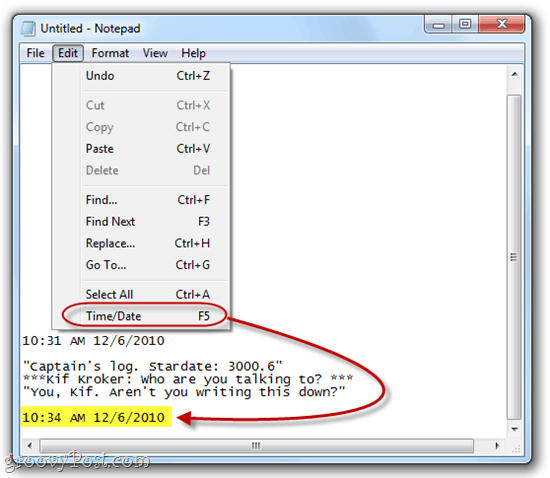
2. Wechseln Sie in die Lesereihenfolge von rechts nach links
Rechtsklick im Editor und wählen Sie Lesereihenfolge von rechts nach links
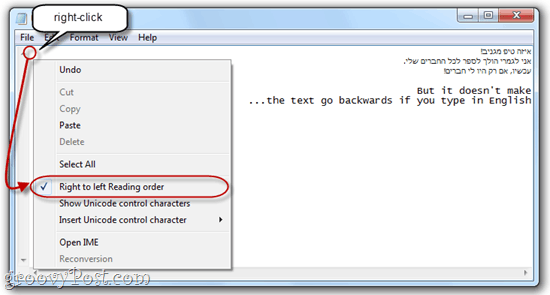
3. Fügen Sie bei jedem Öffnen einer Datei einen Zeitstempel ein
Erstellen Sie eine neue TXT-Datei und fügen Sie ganz oben in der ersten Zeile Folgendes ein: .LOG. Wenn Sie jetzt die Datei in Notepad.exe öffnen, fügt Notepad automatisch einen Zeitstempel in die nächste Zeile ein. Dies ist praktisch, wenn Sie Skripte oder andere automatisierte Netzwerkaufgaben haben, bei denen eine Protokolldatei erstellt wird.
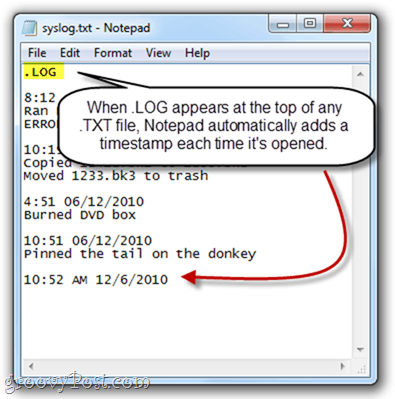
4. Passen Sie die Kopf- und Fußzeile im Editor an
Notepad verfügt nicht über die Rich-Text-Bearbeitungsfunktionen von echten Textverarbeitungsprogrammen. Sie können jedoch jeder Seite zum Drucken eine Kopf- und Fußzeile hinzufügen. Um dies zu tun, klickenDatei und wähle Seiteneinrichtung. Hier sehen Sie die Header und Fusszeile Boxen. Sie können hier einfachen Text oder Sonderzeichen eingeben, die automatisch Datum, Uhrzeit, Seitenzahl und andere Informationen einfügen.
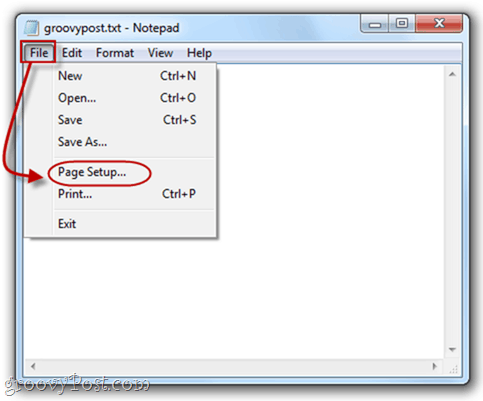
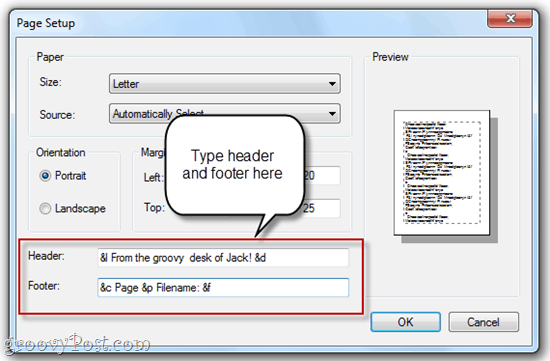
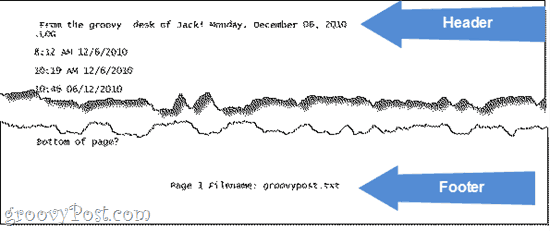
In der folgenden Tabelle finden Sie die Sonderzeichen, die Sie in Kopf- und Fußzeilen des Editor verwenden können:
| Ausgabe | Sonderzeichen |
| Datum | & d |
| Zeitstempel | & t |
| Seitennummer | & p |
| Dateiname | & f |
| Et-Zeichen (&) | && |
| Kopf- / Fußzeile links ausrichten | & l |
| Kopf- / Fußzeile rechts ausrichten | & r |
| Kopf- / Fußzeile mittig ausrichten | & c |
5. Gehen Sie zu einer bestimmten Zeile
Drücken Sie STRG-G oder klicken Bearbeiten und wähle Gehe zu… um zu einer bestimmten Zeile im Textdokument zu springen. Beachten Sie, dass der Zeilenumbruch deaktiviert sein muss (klicken Format und wähle Zeilenumbruch), damit die Funktion Gehe zu... funktioniert.
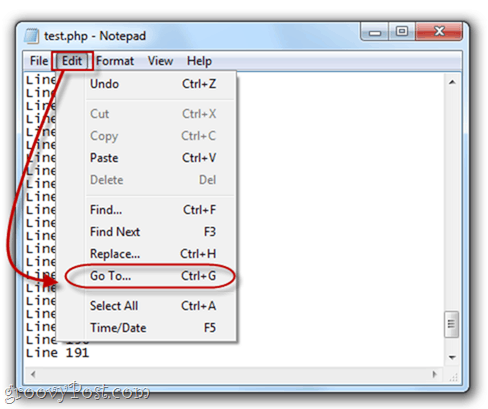
Sie müssen Ihre Zeilen nicht nummerieren, damit dies funktioniert. Wenn Sie dies tun, wird Notepad nur anhand seiner Nummerierung verwendet, wobei die erste Zeilennummer 1, die zweite 2 und so weiter ist. Dies kann hilfreich sein, wenn Sie Notepad.exe zum Codieren oder Schreiben von Skripten verwenden und Ihr Browser einen Fehler wie "Syntaxfehler in Zeile 642" ausspuckt. Sie können dann Notepad.exe öffnen und drücken STRG-G und tippen Sie ein 642 und automatisch in die fehlerhafte Codezeile gebracht werden. Das ist viel einfacher, als sie von Hand zu zählen.
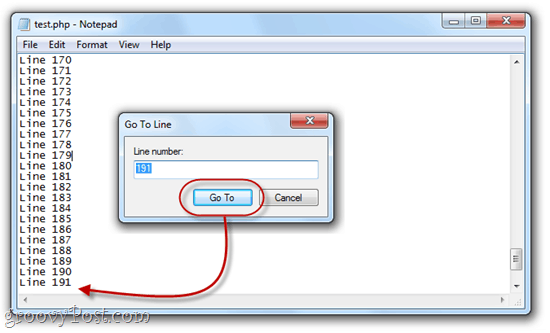
Beachten Sie außerdem, dass beim ersten Drücken von STRG-G die Nummer im Feld die aktuelle Zeilennummer ist. Dies ist hilfreich, um zu verfolgen, wo Sie sich in Ihrem Textdokument befinden. Sie können die Zeilen- und Spaltennummer auch nach anzeigen KlickenAussicht und wählen Statusleiste.
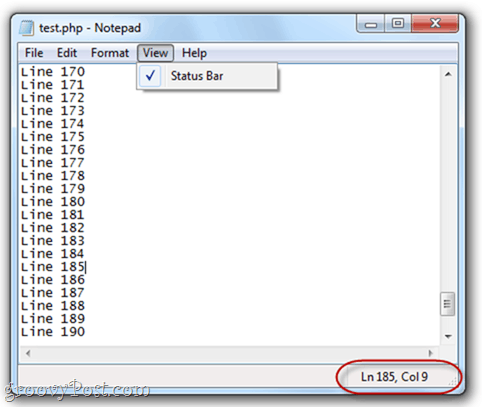
Fazit
Da haben Sie es also - Notepad.exe macht mehr, als Sie gedacht haben. Dies erhöht es möglicherweise nicht auf die voll funktionsfähige Ebene von Programmen wie Notepad ++, aber diese sind großartig Tipps können Ihnen Zeit sparen, wenn Sie sich lieber an Notepad.exe halten, um Text zu bearbeiten bemüht sich.



